iPhoneホームボタンをトリプルクリックすると使える8つの機能。
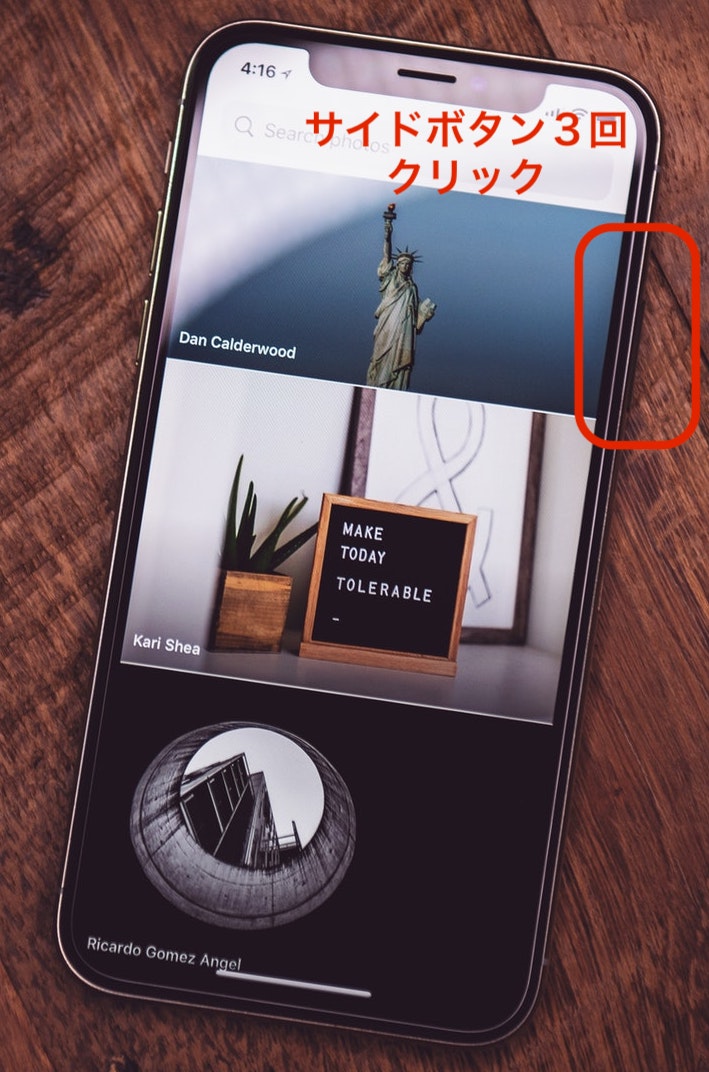
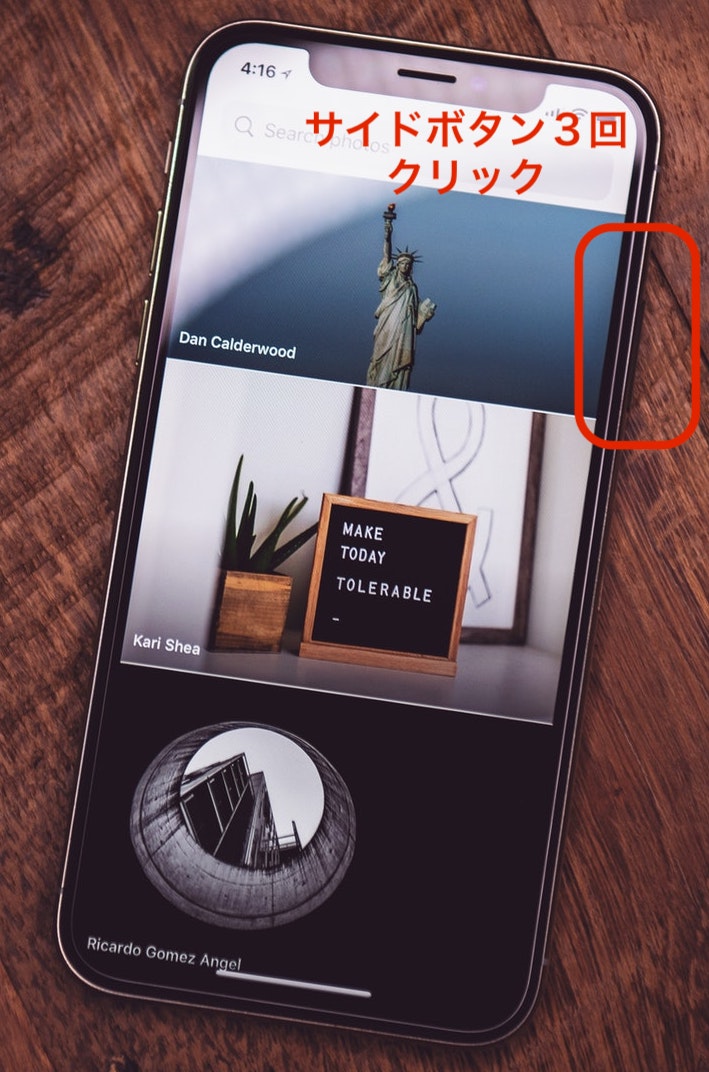
こんにちは、Yuma(@yuLog_jp)です。
iPhone・iPadで利用できる「ショートカット」機能の紹介記事です。
今回は、iPhoneでホームボタンをトリプルクリックすると使える機能についてご紹介したいと思います!(2018.10.13現在)
iPhoneX・iPhoneXSを使われている方でホームボタンが無い!という方もご安心ください。
X・Xをご利用の方もトリプルクリックに代わる「ショートカット」機能は搭載されております。
意外と知られていない「トリプルクリック」で使える8つの機能について紹介していきます!
トリプルクリックで設定できる8つの機能
ホームボタンを3回連続でクリックすると利用できる「トリプルクリック」には以下のショートカットを割り当てることができます。
一つ一つ何ができるのか、紹介していきます!
8つのショートカット機能
- AssistiveTouch
- VoiceOver
- カラーフィルタ
- スイッチコントロール
- ズーム機能
- ホワイトポイントを下げる
- 色を反転(クラシック)
- 色を反転(スマート)
AssistiveTouch
画面上にこんなボタンが表示される四角のボタン。
指1本で「スクリーンショット」や 「iPhoneのシェイク」「再起動」「Siriの起動」「ホームに戻る」など様々な設定・カスタマイズが可能です。
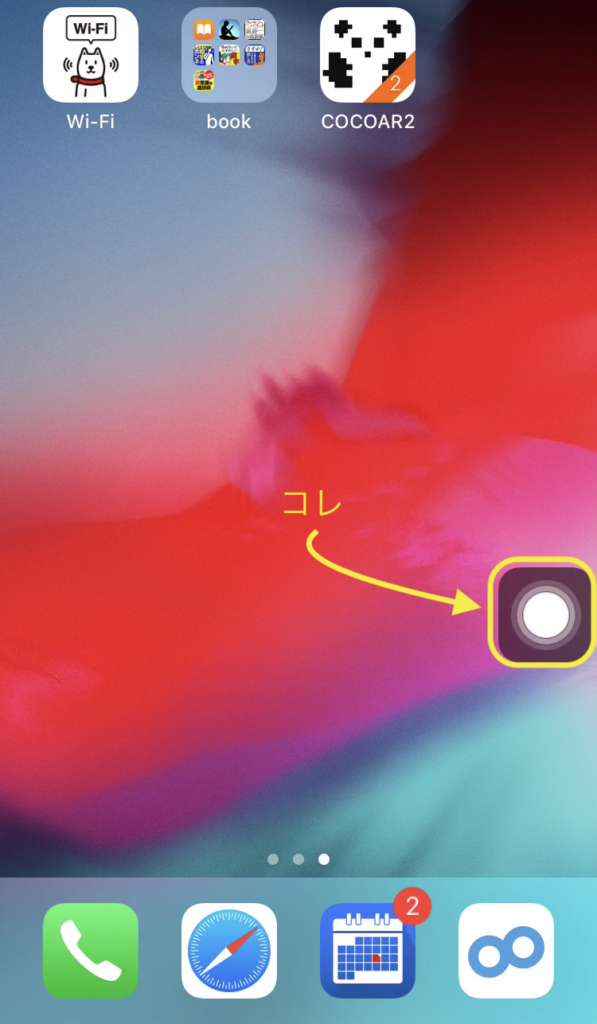
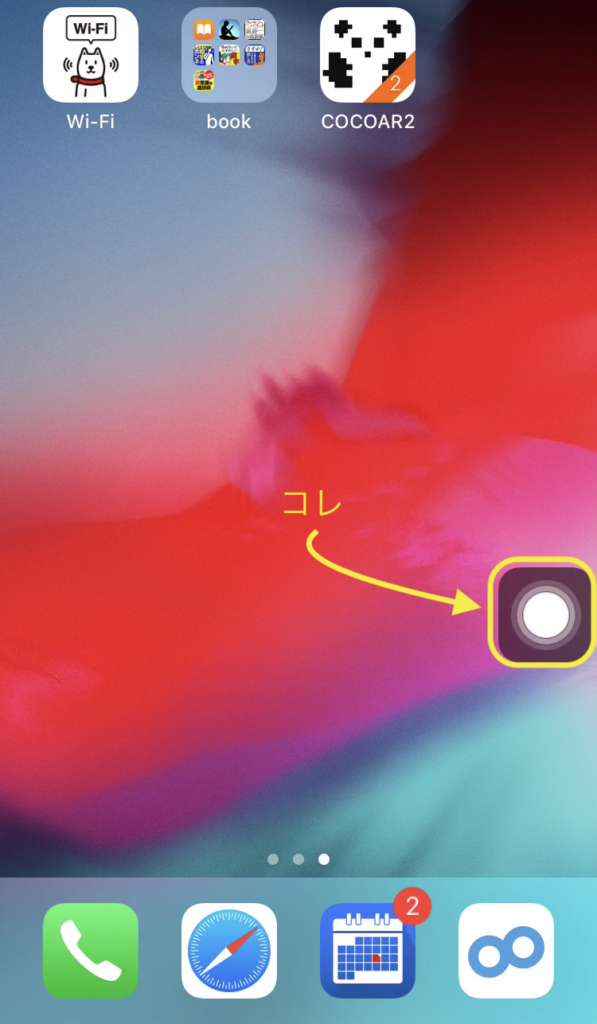
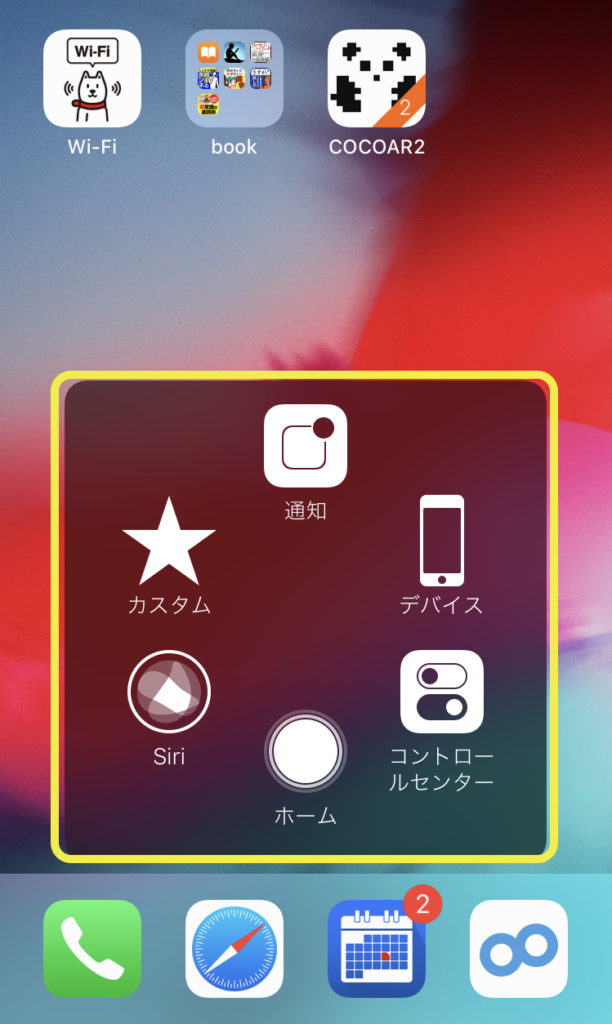
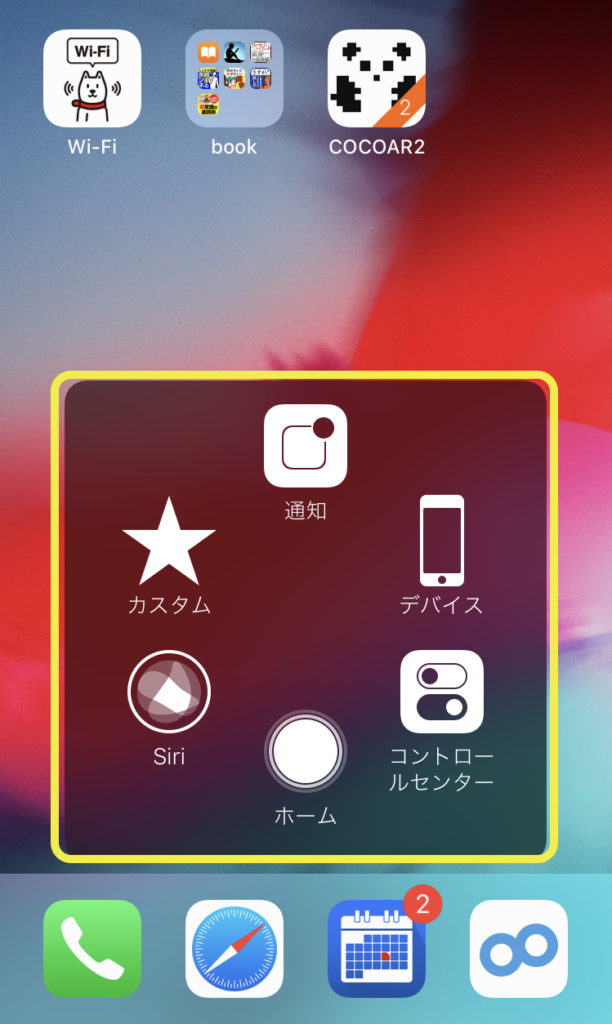
VoiceOver
画面に表示されている内容を読み上げてくれる機能です。
アイコンをタップすると指で触れているアプリの読み上げをし、画面上で起きていることを声で伝えてくれます。操作方法なども全て声で解説をしてくれます。


カラーフィルタ
モノトーン調にできる機能です。気分転換する際にオススメです。
スイッチコントロール
iPhone上で行われる連続した動作を半自動的にできる機能です。
パターン化された動作をワンタップで実行が可能となります。
実行した場合、戻る方法が分からなくなる方が多いです。
スイッチコントロールを解除する時は、ホームボタンをトリプルクリックで解除可能です。
ズーム機能
3本指で画面を3回タップすると、拡大や縮小・区域・フィルタなどを選択できます。
画面上どこでもズームが可能です。
また、3本指でダブルタップしたまま上下にフリックすることで、倍率の変更ができます。
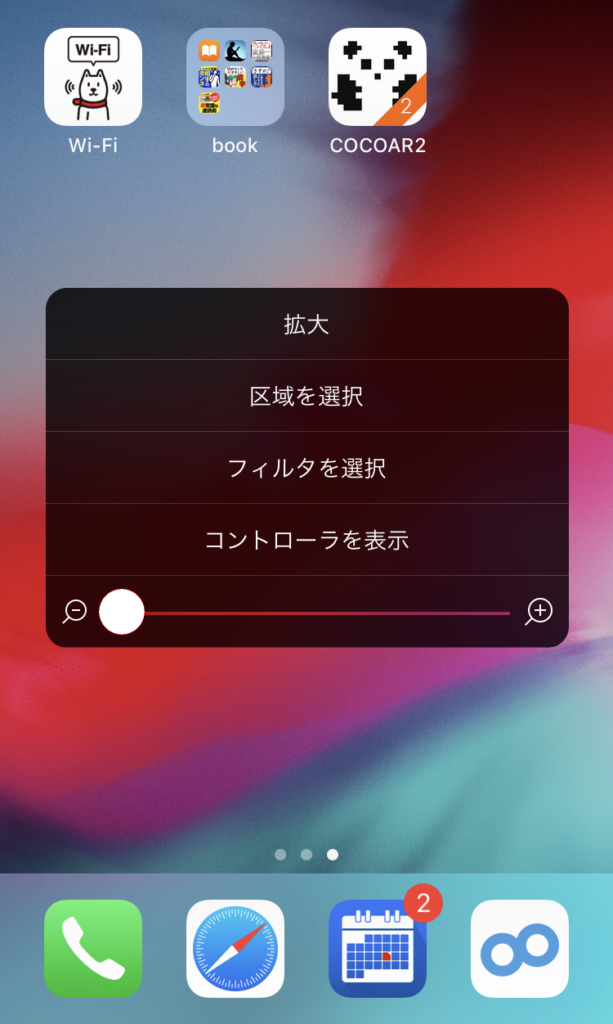
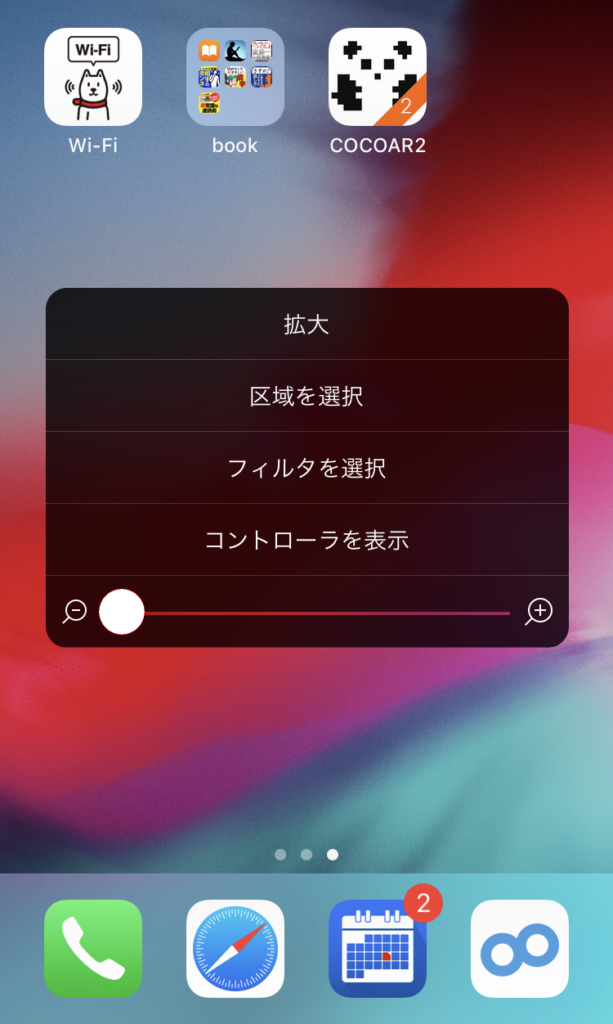
ホワイトポイントを下げる
画面上に表示されている白色が目が痛くなる…という方にオススメ。
若干の差で分かりにくいかもですが、白色が緩和されているような画面になります。


色を反転(クラシック)
画面の色が反転して表示されます。画面に表示されている色が全て反転されます。
色を反転(スマート)
画面の色を反転しますが、画像・メディア、暗い色のスタイルを使用したアプリは反転を除外して表示されます。


トリプルクリック設定方法
「設定」アプリを開き、「一般」→「アクセシビリティ」→「ショートカット」をタップ。
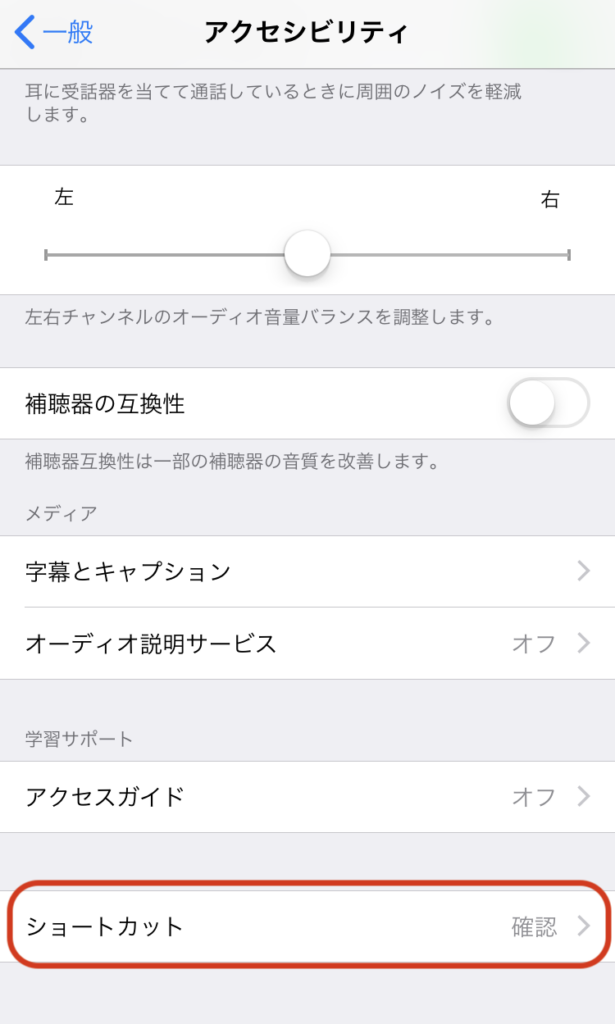
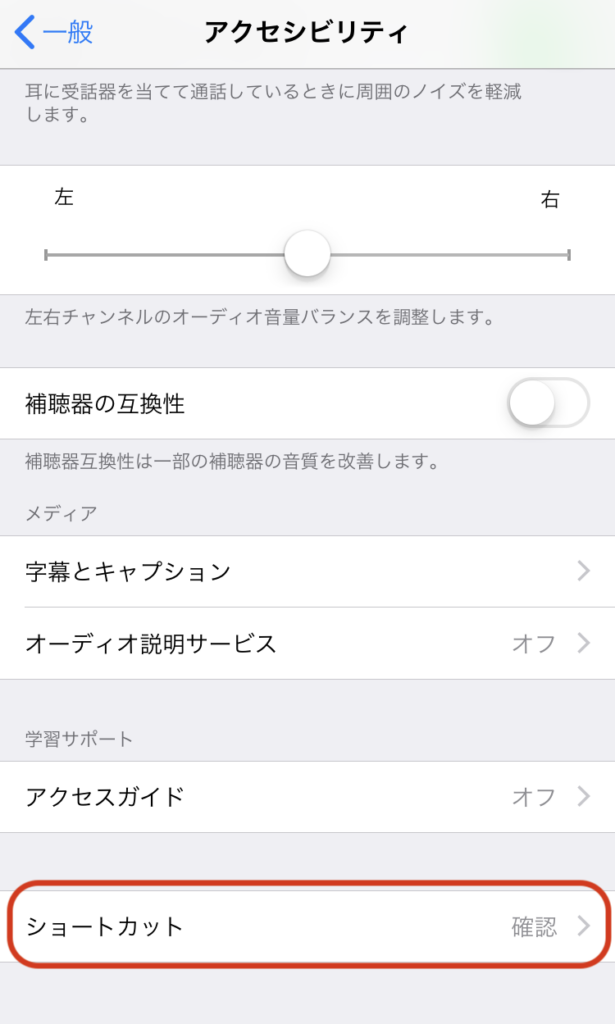
トリプルクリックした際に、設定したいショートカットを選択してください。
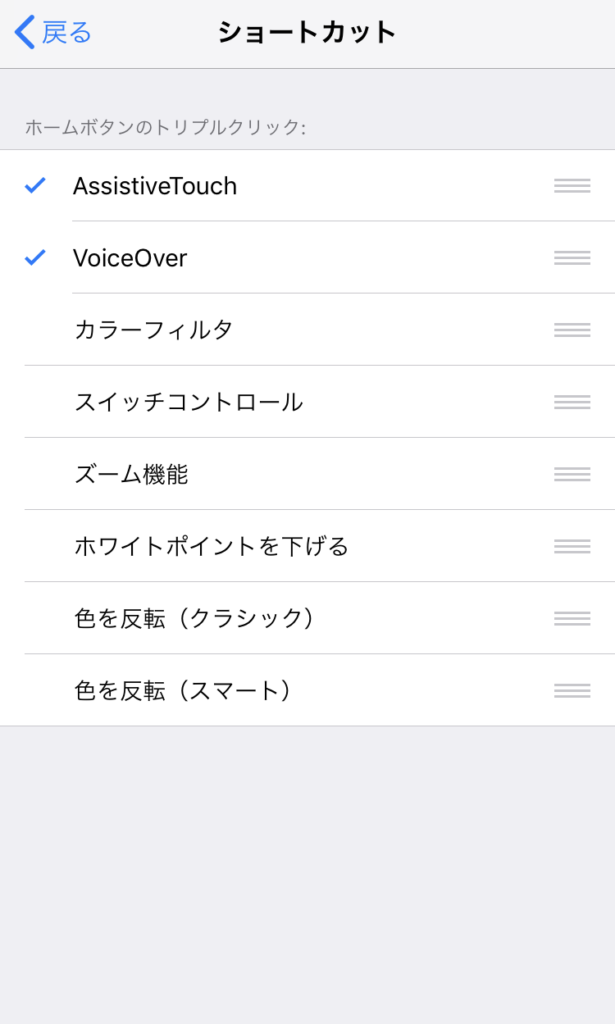
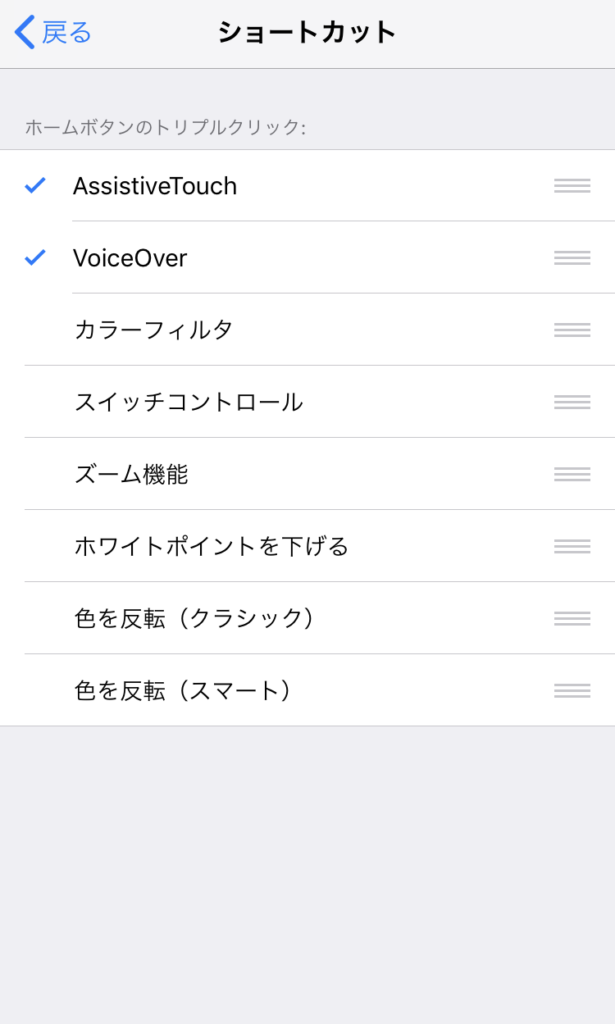
すると、ホームボタンをトリプルクリックすることで以下の様な画面が表示されます。
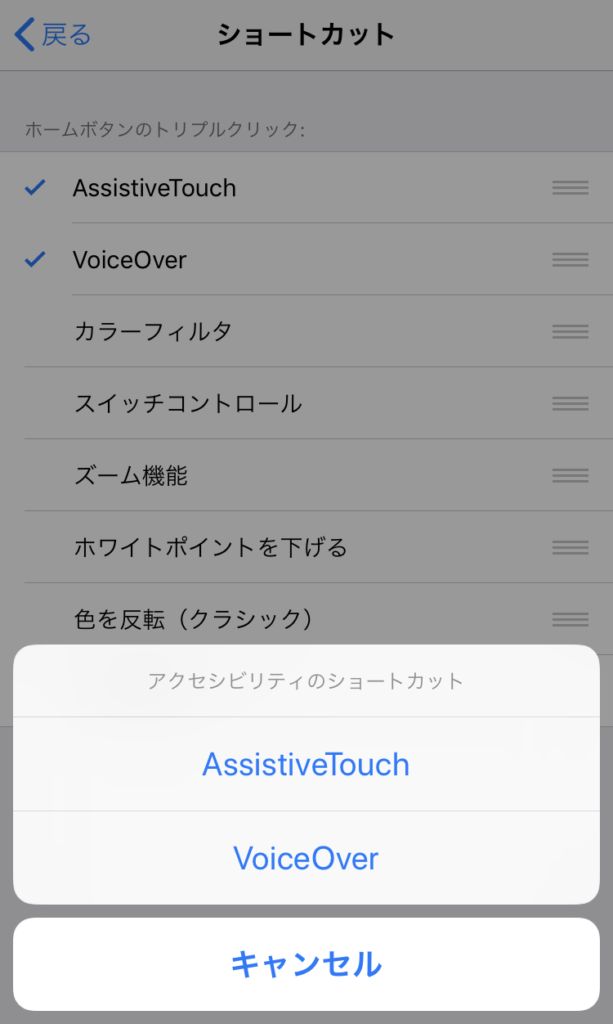
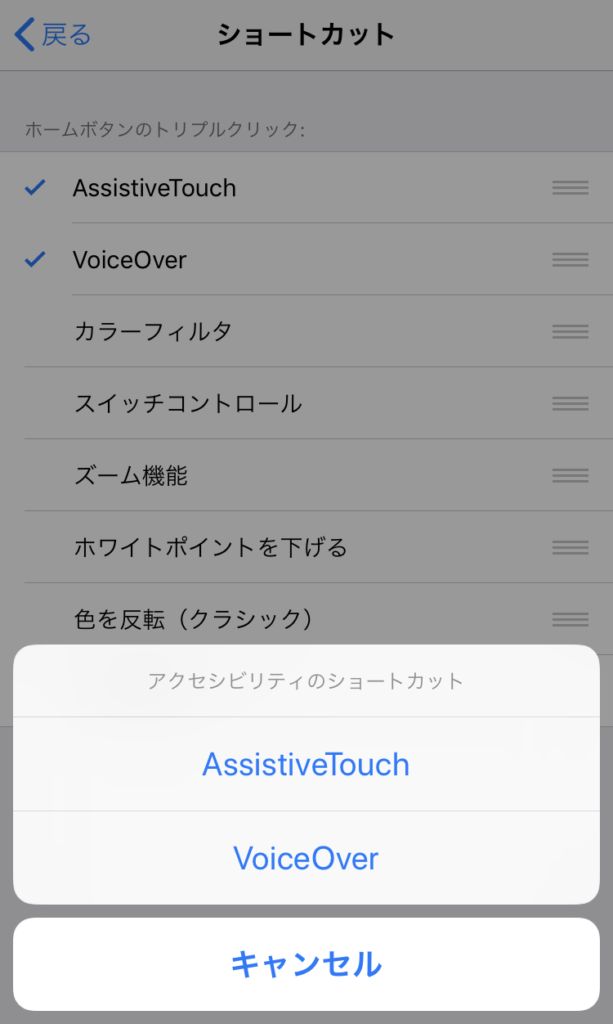
ショートカット設定方法
ショートカットの呼び出し方法が、ホームボタンの有無によって使い方が異なります。
ホームボタンが有るiPhone8までは、【ホームボタンを3回クリック】で呼び出しが可能です。
ホームボタンが無いiPhoneX・XS
ホームボタンが無いiPhoneX・XSでは、【サイドボタン(電源ボタン)を3回クリック】することで、ショートカット機能の呼び出しが可能です。
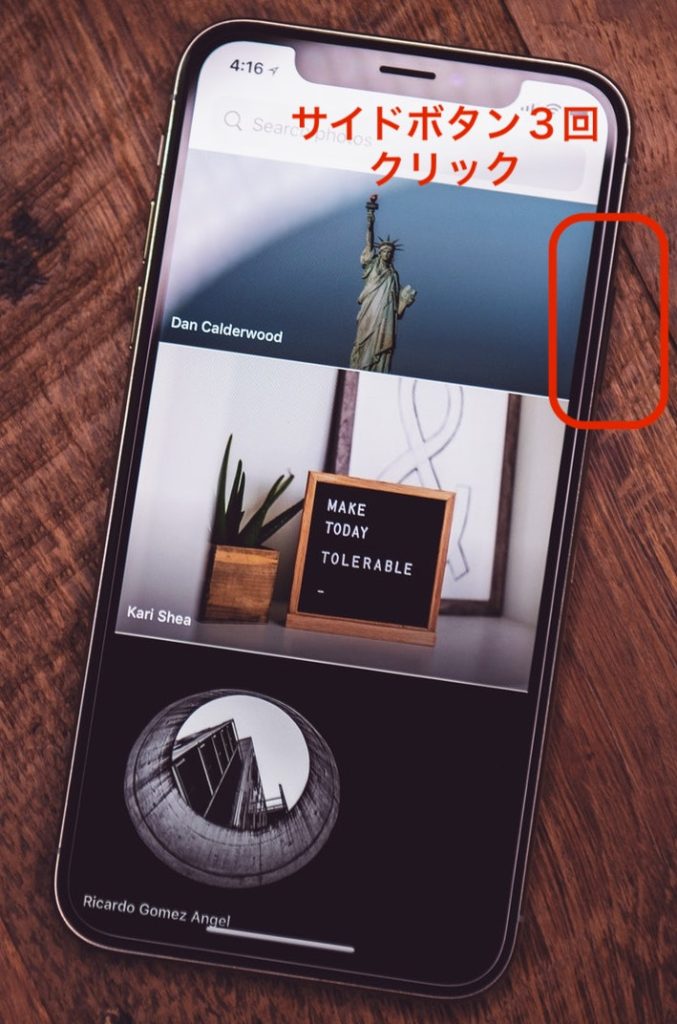
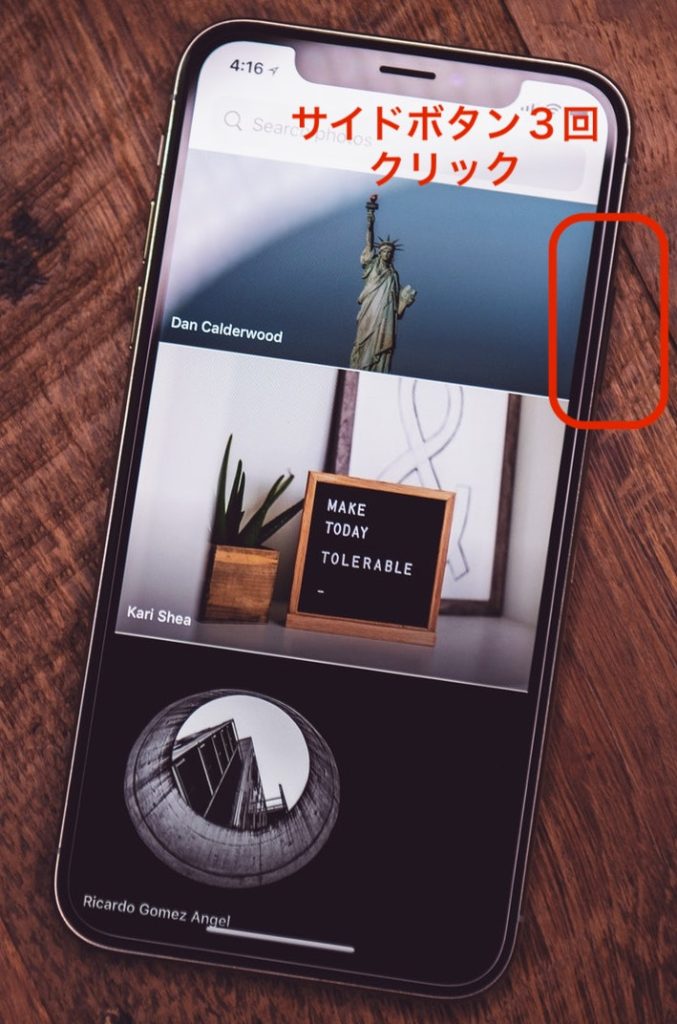
まとめ
以上、知っているようで知らないトリプルクリックのショートカット機能紹介でした。
中でもスイッチコントロールは近未来的な機能ですので、使い方次第で更に自身のiPhone効率アップが見込める機能ではないでしょうか。
アプリのゲームで自動化したい際とか結構使える気がします。笑
利用用途に応じて使い分け、試してみてください!
投稿が見つかりません。


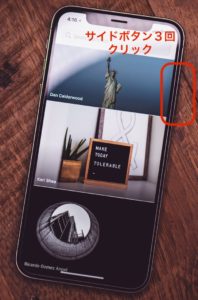
コメント